纬地使用方法Word格式.docx
《纬地使用方法Word格式.docx》由会员分享,可在线阅读,更多相关《纬地使用方法Word格式.docx(83页珍藏版)》请在冰豆网上搜索。
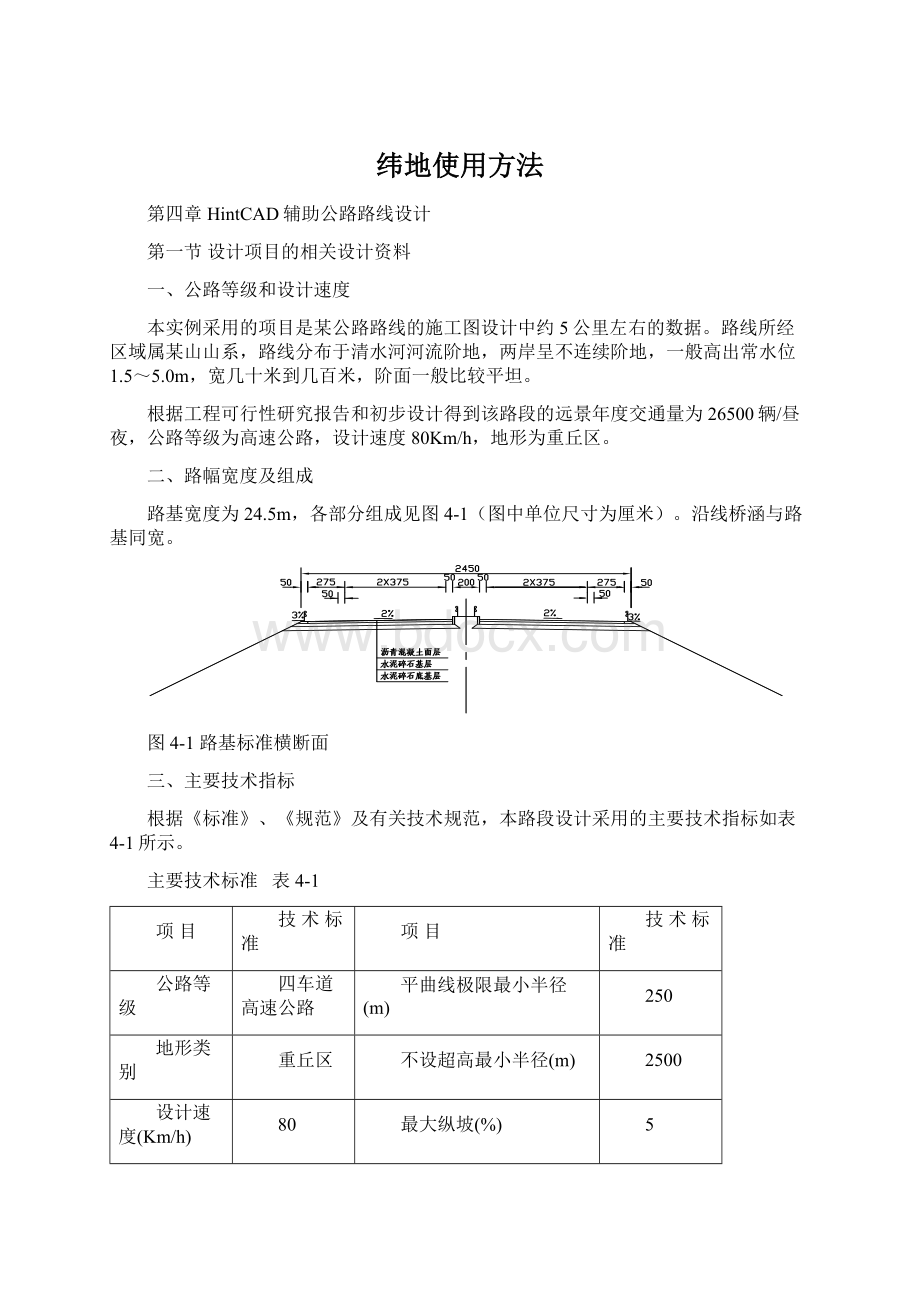
公路等级
四车道高速公路
平曲线极限最小半径(m)
250
地形类别
重丘区
不设超高最小半径(m)
2500
设计速度(Km/h)
80
最大纵坡(%)
5
路基宽度(m)
24.5
最短坡长m
200
行车道宽度(m)
2×
7.5
桥涵设计荷载
公路Ⅰ级
硬路肩宽(m)
2.5
桥面净宽(m)
整体式2×
净11.0
土路肩宽度(m)
0.75
设计洪
大、中桥
1/100
中间带宽度
0.5+2+0.5
水频率
路基、小桥涵
平曲线一般最小半径(m)
400
停车视距(m)
110
第二节地形原始资料的格式及处理
一、电子地形图
目前采用的电子地形图格式主要为AutoCAD软件的图形文件格式,文件后缀为DWG或者DXF。
根据电子地形图中图形实体的三维坐标中是否带有高程值将其分为二维DWG图形格式和三维DWG图形格式两种。
(一)电子地形图的基本特征
电子地图一般应该具有以下特征:
1.采用的坐标系统与大地测量坐标相同,一般情况下,要求采用AutoCAD默认的“世界”坐标系统,AutoCAD图形中X坐标方向表示测量中的东(E)坐标,Y坐标方向表示测量中的北(N)坐标。
2.图中表示各种地形特征的图形二维坐标值与实测值的精度相同,高程注记准确。
3.电子地形图的绘图比例一般为1:
1000(测图比例可以采用1:
1000~1:
5000),AutoCAD软件的图形单位一般为mm。
4.地形图中的实体信息应该分图层管理,不同的地形图信息分别放在不同的图层中,按规定应该将等高线(计曲线和首曲线)、特征线(水系线、断裂线、陡坎线或山脊线等),地形点、各种地物、管线等三维数据和图形信息分图层存放,用户通过手工或其他数字化软件(矢量化软件)所建成的三维图形信息也应分图层存放,以有利于管理。
(二)二维DWG图形格式及其处理
二维DWG图形格式的地形图是指图形中的图形实体全部或主要部分Z坐标为零(即没有高程值)。
在初步设计阶段,为了路线方案的比选和设计,需要将二维DWG图形格式的地形图进行三维化,然后从中提出地形三维数据,建立数据地面模型,通过数模内插纵断面地面线和横断面地面线数据,为进行路线多方案的比选快速提供参考资料。
采用HintCAD软件进行地形图三维化的步骤和方法如下。
1.三维化前的设置
•启动HintCAD,用AutoCAD软件打开二维地形图;
•单击菜单【数模】→【地形图三维化】→【设置】,弹出图4-2所示的设置菜单;
•在地形图三维化设置对话框中设置等高线的等高距,选择是否由程序根据坐标判断等高线的自动跟踪,定义赋值后的等高线的颜色变化。
图4-2地形图三维化设置
2.等高线的三维化
使用HintCAD既可以给单个等高线赋高程值,也可以进行批量赋值。
在给等高线赋高程值时,一般先给其中的一条计曲线赋值,然后使用HintCAD的“多等高线赋值(+/-)”赋值工具进行批量赋值,这个操作过程如下:
•单击主菜单【数模】→【地形图三维化】→【等高线赋值】,根据命令行的提示“点取一等高线”,从图中点取最外侧的一条计曲线;
根据提示“请输入等高线高程”,输入所选取的计曲线的高程值,如755,结束该命令;
•单击主菜单【数模】→【地形图三维化】→【多等高线赋值—】
(或【多等高线赋值+】,根据地形情况来选择-或+),根据命令行的提示,在图中拾取两个点,构成一条直线,该直线相交的第一条等高线必须是已经赋过高程值的,且从第一点到第二点的方向为高程减少(或增加)的方向,系统根据已经设置的等高距自动为其后的多条等高线赋上相应的高程值。
图4-3多等高线赋值
注意:
赋值时注意计曲线之间的首曲线条数是否为4,否则自动赋的高程值会出现错误。
等高线赋值可以使用“等高线高程刷”给具有相同高程值的等高线赋值,使用“智能高程线赋值”工具进行赋值。
3.地形点三维化
给地形图中地形点赋高程值时,可以进行单个点的赋值,也可以进行批量赋值。
(1)单个地形点赋值
•单击菜单【数模】→【地形图三维化】→【地形点赋值(逐个)】”,根据命令行中的提示“点取一高程点”从图中选取一个地形点(一般为圆或者填充的圆点);
•提示“选取高程标注(手工输入请按回车)”,直接从图中选取该高程点对应的高程标注文本,程序将自动把标注中的高程赋给地形点,并将其颜色改为黄色;
也可以按回车键后直接输入该点的高程值;
重复上述过程,直至按“ESC”键退出。
(2)地形点批量赋值
如果地形图中的地形点和其对应的高程标注文本已经连接形成了一个图块或图组,使用“点高程批量赋值(块/组)”工具一次完成所有地形点的赋值。
操作步骤如下:
•单击菜单【数模】→【地形图三维化】→【地形点赋值(块)】”,根据命令行中的提示“点取一高程点:
”从图中选取一个地形点,系统自动给所有地形点赋高程值。
如果地形图地形点和高程标注文本没有组成一个图块或图组,图中每一个地形点标注都是单独的两个实体(一点和对应的高程文本),使用“智能点高程赋值”工具,系统将自动搜索每一个地形点就近的高程标注文本,自动对地形点的高程进行批量赋值。
注意:
系统在搜索标注文本时,将搜索距离该点最近的高程标注文本对地形点进行赋值,在使用该命令前须注意检查地形图中的地形点和其对应的高程标注文本是否规范(距离最近)。
使用“智能点高程赋值”工具的操作步骤如下:
•单击菜单【数模】→【地形图三维化】→【智能点高程赋值】”,根据命令行中的提示“点取一高程点”,从图中选取一个地形点;
•根据提示“点取一高程标注”,从图中选取该地形点的高程注记文本;
•根据提示“是否绘制点与标注间的连接关系[是1/否0(否0)]”,输入1或者0来选择是否绘制点与标注间的连接关系图,见图4-4。
a)b)
图4-4智能点高程赋值
a)不绘制连接关系图;
b)绘制连接关系图
二、纸质地形图
有些情况下,地形图是从测绘单位购买的纸质地形图,用纸质地形图无法在计算机辅助路线平面设计时直接使用,需要进行按下列步骤进行处理:
1.地形图扫描
由于纸质地形图一般为A0~A2幅面,扫描时最好采用大型扫描仪一次扫描,不要将一幅地形图分成几块扫描后再拼图。
扫描完成后最好采用纠偏软件对扫描得到的地形图图片进行纠偏处理,降低误差。
2.地形图图形的矢量化
扫描得到的是图片,需要用矢量化软件进行矢量化处理,得到格式为DWG或DXF的地形图。
3.拼图
按照地形图上标注的坐标格网,在AutoCAD中将每幅矢量化后的地形图拼接起来,并保证坐标的正确,获得二维电子地图。
4.三维化
采用HintCAD软件将二维地形图三维化的方法,将二维电子地图转化为三维电子地图。
三、建立数字地面模型
用HintCAD软件建立数字地面模型的操作过程如下:
1.开始新数模
第一次建立数模,应先进行系统初始化。
操作如下:
•单击菜单【数模】→【新数模】,弹出图4-5所示“点数据高程过滤设置”对话框,设置对高程数据的控制。
其中“采用高程过滤器”选项用于控制是否在读入数据时自动启动高程过滤器,即可将高程为零或高程超出用户指定范围的粗差点或废弃点自动剔除,保证数模构网的准确性。
图4-5点数据高程控制
2.三维数据读入
HintCAD系统支持三种格式的三维数据的读入,第一种是AutoCAD的DWG/DXF格式的图形文件;
第二种是Card/1软件支持的ASC和POL文本格式的三维数据;
第三种是国内测绘部门提供的一种三维数据格式,由三种文件(后缀分别为*.pnt、*.dgx、*.dlx)组成。
下面以第一种格式为例说明。
•单击菜单【数模】→【三维数据读入】→【dwg和dxf格式】,根据提示选取要读入三维数据的dwg文件,程序从中提取出所有的图层信息,列于图4-6所示的对话框中。
•单击计曲线所在的图层25,单击“数据类型”下方的下拉菜单,选择“约束线”;
•单击首曲线所在的图层27,单击“数据类型”下方的下拉菜单,选择“约束线”;
•单击地形点所在的图层29,单击“数据类型”下方的下拉菜单,选择“地形点”;
•单击流水线所在的图层34,单击“数据类型”下方的下拉菜单,选择“约束线”;
•单击陡坎所在的图层44,单击“数据类型”下方的下拉菜单,选择“约束线”;
•设置“SPLINE搜索”选项为“控制点”;
•单击“开始读入”按钮,程序开始从该DWG文件中分类提取三维地形数据。
完成后,AutoCAD命令行中显示所提取到的三维点的总数目。
图4-6读入dwg格式三维数据
3.数据预检
在进行三角构网前对需要对原始三维数据进行检查,对已经读入内存的所有三维点进行排序、检索等操作,同时检查并逐一记录数据中出现的问题。
检查的内容主要包括:
零高程点和高程为无穷大的点,高程超出合理范围的点,平面位置相同点,断裂线相交点,在断裂线上而未标识的点,平三角形等。
•单击菜单【数模】→【数据预检】,弹出数据预检设置对话框(图4-7);
•选择需要控制的选项,单击【确定】按钮。
图4-7设置数据预检选项
4.数模构网
根据已经读入的三维地形数据来构建三维数字地面模型。
•单击菜单【数模】→【三角构网】,程序完成三维数字地面模型的构建。
5.数模的优化
数模的优化主要考虑在三维数据采点的密度和位置不十分理想的情况下,所形成的三角网格不能贴切地反应实际地面的变化,如出现平三角形等,需要进行优化。
•单击菜单【数模】→【三角网优化】,启动三角网优化程序,弹出对话框如图4-8所示;
•单击【开始优化】按钮,系统开始对当前数模中的三角网进行优化。
优化完成后将在命令行中显示优化结果。
一般经优化处理后余留的平三角形以红色显示,这些平三角形都是无法避免的。
图4-8数模优化
优化程序只有在网格线全部显示的条件下才可以使用。
6.数模组管理与保存
一般情况下,一个数模的总点数宜控制在20~60万个之间。
如果路线里程较长,需要根据路线的里程和地形情况分若干段分别建模,同一个公路项目可以用数模组来管理。
•单击菜单【数模】→【数模组管理】,启动数模组管理功能,见图4-9;
•单击【保存数模】按钮,保存数模。
图4-9数模组管理
利用数模组管理功能可以建立、删除、激活某个数模。
数模组管理对话框中各个按钮的功能如下:
“打开数模”按钮将对话框中用户指定的某一数模打开(即激活),并读入到内存中,以便对其进行编辑、显示或进行数模的高程内插应用。
“新建数模”按钮的功能与“新数模”菜单项功能基本相同,用于关闭已打开的数模。
“添加数模”按钮用于将对话框中用户指定的某一数模添加到数模组中。
“删除数模”按钮仅用于将数模组中某一数模项删去,但并不直接将保存到硬盘上的数模文件(*.dtm)